Está preparado para transformar sua forma de ler? O Foxit Reader, a famosa plataforma de PDF, oferece uma funcionalidade espetacular que vai mudar como você lida com seus arquivos. Conheça o Modo Escuro ― um upgrade visual envolvente pensado para dar o máximo de comodidade em suas leituras noturnas ou estudos extensos de documentos.
Neste guia completo, iremos guiá-lo pelos passos fáceis para habilitar o Modo escuro no Foxit Reader. Portanto, por que a demora? Acompanhe-nos enquanto explicamos como mudar facilmente para o modo escuro do Foxit Reader e experimentar um novo grau de conforto visual.
Há um Modo Escuro no Foxit Reader?
Claro! O Foxit Reader tem uma opção maravilhosa de Modo Escuro. Ideal para longas sessões de leitura à noite ou em locais com baixa luminosidade. Quando você ativa o Modo Escuro no Foxit PDF Reader, a interface ganha um visual sofisticado e agradável, tornando a leitura mais confortável para os olhos. Não só alivia a fadiga visual como também dá um charme extra à sua experiência de leitura de PDFs.
Como Habilitar o Modo Escuro no Foxit Reader?
Quer habilitar o modo escuro no Foxit Reader? Sua busca terminou! Se a interface clara padrão já não te agrada, basta seguir essas instruções básicas para ligar o Modo Escuro e desfrutar da sofisticação visual que ele adiciona à sua experiência de visualização de PDF.
Para Usuários de Computador (Windows/macOS):
Se quiser ativar o modo noturno no Foxit Reader para usuários de computador, siga estas instruções:
- Abra o Foxit Reader em seu computador.
- No Windows: localize e clique em "Arquivo" no canto superior esquerdo e, em seguida, escolha "Preferências" no menu suspenso. Para usuários de macOS, vá até o menu "Foxit Reader" no canto superior esquerdo e selecione a opção "Preferências".
- Acesse a seção "Acessibilidade" na barra lateral esquerda da janela de Preferências.
- Localize a seção "Cor de fundo".
- No Windows: selecione uma cor escura entre as alternativas disponíveis ou opte por "Usar tema do sistema" caso o seu sistema esteja configurado com o Modo escuro ativado.
- No macOS: escolha uma cor escura ou selecione "Usar tema do sistema" caso o Modo escuro esteja ativado em seu sistema.
- Clique em "OK" para salvar as mudanças, e o Foxit Reader será alterado para o Modo escuro.
Para Usuários de Celular (iOS e Android):
Aqui estão as instruções para habilitar o modo escuro no Foxit Reader em celulares:
- Inicie o aplicativo Foxit Reader em seu celular ou tablet.
- Encontre o ícone "Mais" ou o menu (geralmente representado por três linhas horizontais) na interface do aplicativo.
- Toque na opção "Configurações" no menu.
- Localize a opção "Tela" ou "Tema".
- Selecione "Modo Escuro" ou opte por "Escuro" nas opções fornecidas para habilitar o Modo Escuro.
- A interface mudará imediatamente para um tema mais escuro, oferecendo uma experiência de leitura mais agradável.
Limitações do Foxit Reader
Apesar de sua popularidade como leitor de PDF, o Foxit Reader possui algumas limitações que podem fazer com que ele seja menos atrativo em comparação com alternativas no mercado.
Aprender a Usá-lo É Difícil
O Foxit Reader pode ser um tanto complexo para novatos devido à sua extensa variedade de ferramentas e ajustes personalizáveis. Pode ser necessário um período longo para explorar a interface e compreender suas capacidades, o que pode ser um ponto negativo para aqueles que procuram uma usabilidade mais simples e intuitiva.
Interface Complicada
Vários usuários consideram a interface do Foxit Reader confusa e desordenada. A profusão de menus, botões e configurações pode tornar complicado encontrar funções específicas ou realizar atividades simples, levando a uma experiência de usuário menos direta.
Versão Gratuita Limitada
O Foxit Reader, apesar de disponibilizar uma versão gratuita, carece de numerosas funções avançadas apenas presentes na edição Pro paga. Essa deficiência pode dificultar a vida dos usuários que requerem funcionalidades mais elaboradas, como edição de nível superior, autenticação de documentos ou elaboração de formulários. A transição para a edição Pro tem um preço elevado, sendo mais um impeditivo para usuários com orçamento limitado.
Anúncios e Promoções Frequentes
A edição gratuita do Foxit Reader frequentemente apresenta publicidade e promoções de seus produtos premium, o que pode ser perturbador e desviar a atenção enquanto se lê um documento. Essas contínuas tentativas de venda podem interferir na experiência de leitura e ser consideradas irritantes por usuários que desejam um ambiente mais concentrado e sem propagandas.
Problemas de Compatibilidade
Diversos usuários mencionaram problemas de compatibilidade ao abrir arquivos PDF específicos no Foxit Reader. Em certos cenários, estruturas complexas, fontes embutidas ou elementos ativos podem não ser mostrados devidamente ou não agir como deveriam. Essa inconsistência na compatibilidade pode ser desagradável, particularmente quando se lida com arquivos que necessitam de formatação complicada.
Explorando um Leitor de PDF com Modo Escuro Superior ao Foxit
Em relação à edição de PDF, o UPDF aparece como uma escolha magnífica que vai além do Foxit Reader, disponibilizando um leque de recursos de ponta, tais como um atrativo Modo Escuro. O UPDF não apenas habilita uma fácil visualização e modificação de PDFs, mas também eleva o prazer da leitura com seu Modo Escuro, visualmente encantador e confortável.
Você pode baixar o UPDF usando o botão abaixo para compará-lo com o Foxit.
Windows • macOS • iOS • Android Seguro 100%
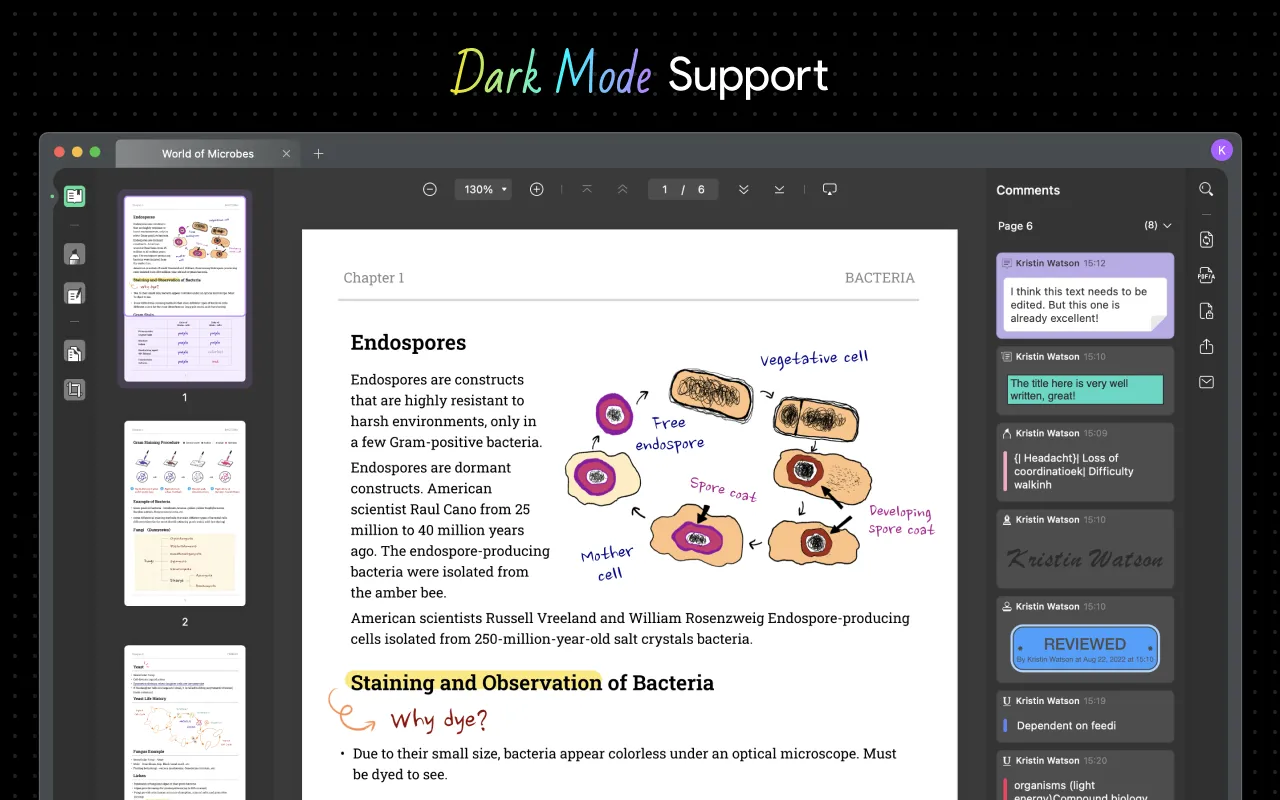
Com o UPDF à sua disposição, você terá acesso a um conjunto diversificado de funcionalidades robustas, possibilitando a adição de anotações, assinaturas, fusão e conversão de documentos PDF, tornando-o a alternativa ideal para profissionais e usuários comuns.
Como Habilitar o Modo Escuro no UPDF?
Ativar o Modo Escuro no UPDF no seu Mac é extremamente simples (observe que o UPDF para Mac e iOS já oferece suporte ao Modo Escuro). Tudo o que você precisa fazer é seguir as instruções a seguir:
- Pressione o ícone da Apple no canto superior esquerdo do seu Mac.
- No menu que se abre, escolha a opção "Preferências do Sistema".
- Na janela de Preferências, dê um clique no ícone "Geral" e vá até a seção "Aparência".
- Procure pela alternativa "Modo Escuro" e clique nela para ativá-la.
- Abra o UPDF em seu dispositivo Mac e observe que a interface foi alterada para o modo escuro.

Aproveite uma experiência de leitura agradável e amigável aos olhos utilizando o Modo escuro do UPDF.
Outras Funções Principais do UPDF
O Modo Escuro do UPDF proporciona um design refinado e imersivo, ideal para leitura de PDFs em locais com iluminação reduzida ou à noite. A paleta de tons escuros minimiza a fadiga dos olhos e assegura que sua atenção se mantenha no material que está lendo, possibilitando um momento de leitura mais aprazível e confortável.
No entanto, o Modo escuro é apenas o começo das muitas funcionalidades incríveis do UPDF.
Ferramentas de Edição Robustas
Com o UPDF, a edição de textos, imagens e gráficos em documentos PDF torna-se uma tarefa simples, graças à sua interface de edição intuitiva. Isso possibilita fazer modificações precisas, preservando a formatação original do documento.
Anotação e Revisão
É possível inserir comentários, realçar conteúdo e fazer anotações nos seus documentos em formato PDF com o UPDF, facilitando a colaboração e a revisão de textos. Simplifique os processos de feedback utilizando recursos como caixas de texto, carimbos e ferramentas de desenho.
Segurança de Documentos
Mantenha suas informações privadas seguras com as potentes medidas de segurança do UPDF. Proteja seus PDFs através de senhas, utilize assinaturas digitais e retire conteúdo delicado para preservar a privacidade e a integridade dos seus papéis.
Conversão Fácil
O UPDF oferece a conversão impecável de PDFs para 14 tipos distintos de arquivos, como Word, Excel, PowerPoint, entre outros. Adicionalmente, o recurso de OCR possibilita a conversão de PDFs escaneados em formatos que podem ser editados facilmente!
Integração ao ChatGPT
Ultimamente, o ChatGPT tem impressionado o mundo com suas funcionalidades. Ao incorporar o ChatGPT no UPDF de maneira impecável, é possível realizar tarefas incríveis como buscar esclarecimentos, decifrar termos complicados, fazer traduções, resumir PDFs e muito mais!
Foxit Reader vs. UPDF, Qual É a Melhor Opção para Usar o Modo Escuro?
Escolher o melhor leitor e editor de PDF pode ter um impacto considerável na sua produtividade e na maneira como você interage com arquivos em PDF. Vamos comparar o Foxit Reader com o UPDF para descobrir qual dessas opções melhor atende às suas exigências relacionadas a documentos em PDF.
| Recursos | Foxit Reader | UPDF |
| Modo Escuro | ||
| Assinar PDFs | ||
| Preenchimento de Formulários PDF | ||
| Anotação de PDFs | ||
| Edição de PDFs | ||
| OCR | ||
| Achatamento de PDFs | ||
| Salvar PDF como PDF/A | ||
| Nota | 3.8 | 4.8 |
Interface Amigável ao Usuário
O UPDF dispõe de uma interface de usuário contemporânea e de fácil compreensão que garante uma interação de usuário sem falhas. Seu design claro e a organização meticulosa da barra de ferramentas facilitam o uso de múltiplas funcionalidades, permitindo a exibição, edição e anotação eficiente de PDFs.
Suporte a Vários Idiomas para Reconhecimento OCR
O UPDF oferece reconhecimento OCR em múltiplas línguas, beneficiando usuários de diferentes línguas maternas. Essa característica amplia a acessibilidade e assegura que as pessoas possam usar documentos PDF na língua que preferem. Em relação ao Foxit Reader, o UPDF é superior, pois abrange mais de 38 idiomas.
Ferramentas de Anotação e Marcação
Diferentemente do Foxit Reader, o UPDF disponibiliza uma gama completa de recursos para anotação, possibilitando que as pessoas insiram comentários, realces, sublinhados e outras marcações em seus arquivos PDF. As funções de marcação de fácil uso tornam mais simples a colaboração e a comunicação eficiente ao longo da edição e revisão de documentos.
Integração à Nuvem
O UPDF se encaixa perfeitamente com o UPDF Cloud, proporcionando aos usuários alternativas práticas de salvar e sincronizar na nuvem. Isso viabiliza a consulta simples de arquivos em diversos aparelhos, assegurando uma sequência de trabalho fluida e ininterrupta. Embora o Foxit em modo escuro também proporcione integração com a nuvem, a do UPDF é reconhecida por sua performance sólida e facilidade de uso.
Fica nítido que o UPDF é a opção mais adequada se você deseja um leitor de PDF com modo escuro, mais capacidades e estabilidade aprimorada. Se o UPDF chamou sua atenção, você pode obter a versão profissional dele com um grande desconto.
Conclusão!
Ativar o modo escuro no Foxit PDF Reader pode elevar sua experiência ao ler. No entanto, se você está em busca de uma escolha com recursos superiores e um modo escuro mais atrativo, o UPDF é sugerido.
O UPDF apresenta uma interface amigável, funcionalidades de edição fortes, mecanismos de segurança sólidos e alternativas de conversão impecáveis, tornando-o o recurso final para um manuseio completo e satisfatório de PDFs. Portanto, aproveite a chance e baixe já!
Windows • macOS • iOS • Android Seguro 100%
 UPDF
UPDF
 UPDF para Windows
UPDF para Windows UPDF para Mac
UPDF para Mac UPDF para iPhone/iPad
UPDF para iPhone/iPad UPDF para Android
UPDF para Android UPDF AI Online
UPDF AI Online UPDF Sign
UPDF Sign Ler PDF
Ler PDF Anotar PDF
Anotar PDF Editar PDF
Editar PDF Converter PDF
Converter PDF Criar PDF
Criar PDF Compactar PDF
Compactar PDF Organizar PDF
Organizar PDF Mesclar PDF
Mesclar PDF Dividir PDF
Dividir PDF Cortar PDF
Cortar PDF Excluir páginas PDF
Excluir páginas PDF Girar PDF
Girar PDF Assinar PDF
Assinar PDF Formulário PDF
Formulário PDF Compare PDFs
Compare PDFs Proteger PDF
Proteger PDF Imprimir PDF
Imprimir PDF Processo em Lote
Processo em Lote OCR
OCR UPDF Cloud
UPDF Cloud Sobre o UPDF AI
Sobre o UPDF AI Soluções UPDF AI
Soluções UPDF AI Perguntas Frequentes
Perguntas Frequentes Resumir PDF
Resumir PDF Traduzir PDF
Traduzir PDF Explicar o PDF
Explicar o PDF Converse com o PDF
Converse com o PDF Converse com a imagem
Converse com a imagem PDF para Mapa Mental
PDF para Mapa Mental Converse com IA
Converse com IA Guia do Usuário
Guia do Usuário Especificações Técnicas
Especificações Técnicas Atualizações
Atualizações Perguntas Frequentes
Perguntas Frequentes Truques do UPDF
Truques do UPDF Blog
Blog Redação
Redação Avaliações do UPDF
Avaliações do UPDF Centro de Download
Centro de Download Contate-nos
Contate-nos











